2 manieren om het klassieke startmenu te krijgen in Windows 10
Bijgewerkt Januari 2023: Krijg geen foutmeldingen meer en vertraag je systeem met onze optimalisatietool. Haal het nu op - > deze link
- Download en installeer de reparatietool hier.
- Laat het uw computer scannen.
- De tool zal dan repareer je computer.
Het klassieke startmenu maakte deel uit van veel versies van het Windows-besturingssysteem, waaronder Windows 2000, Windows 2003, Windows XP en Vista. Microsoft heeft echter hetzelfde laten vallen uit Windows 7 en latere versies.
Nu is het geheel nieuwe Start-menu in Windows 10 in de meeste opzichten beter dan het klassieke Start-menu. Het is sneller, ziet er veel beter uit, bevat superieure zoekfunctionaliteit en biedt veel meer dan het klassieke Start-menu. Sommige gebruikers houden echter nog steeds van het klassieke Start-menu en willen hetzelfde ook inschakelen in Windows 10.
Net als al het andere is het mogelijk om het klassieke Start-menu ook in Windows 10 te krijgen. Er zijn meerdere programma's beschikbaar om het klassieke Start-menu in Windows 10 in te schakelen. In feite is er een oplossing om het ingebouwde Windows 10 Start-menu er opmerkelijk veel uit te laten zien als het klassieke Start-menu.
Methode 1 van 2
Belangrijke opmerkingen:
U kunt nu pc-problemen voorkomen door dit hulpmiddel te gebruiken, zoals bescherming tegen bestandsverlies en malware. Bovendien is het een geweldige manier om uw computer te optimaliseren voor maximale prestaties. Het programma herstelt veelvoorkomende fouten die kunnen optreden op Windows-systemen met gemak - geen noodzaak voor uren van troubleshooting wanneer u de perfecte oplossing binnen handbereik hebt:
- Stap 1: Downloaden PC Reparatie & Optimalisatie Tool (Windows 11, 10, 8, 7, XP, Vista - Microsoft Gold Certified).
- Stap 2: Klik op "Start Scan" om problemen in het Windows register op te sporen die PC problemen zouden kunnen veroorzaken.
- Stap 3: Klik op "Repair All" om alle problemen op te lossen.
Verwijder het Start-menu en pas het formaat aan om het eruit te laten zien als Klassiek Start-menu
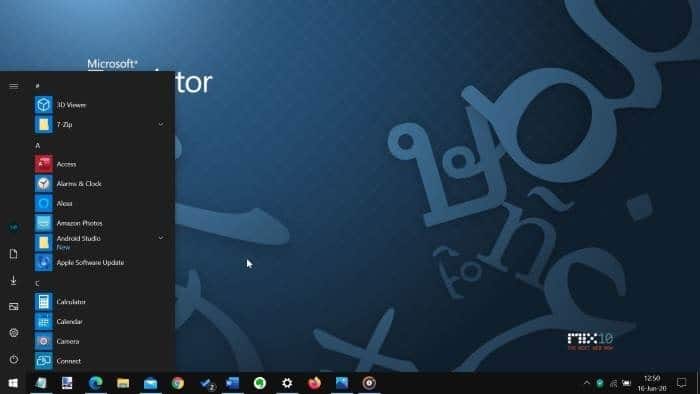
Stap 1: open het huidige Start-menu door op de Windows-logotoets te drukken of door op de Start-knop te klikken.
Stap 2: app-tegels verschijnen aan de rechterkant van het menu Start. We kunnen het Start-menu meer op de klassieke start laten lijken door de tegels te verwijderen en het formaat van het Start-menu aan te passen. Hierdoor zal het Windows 10 Start-menu meer op het klassieke lijken.
Om een tegel te verwijderen, klik met de rechtermuisknop erop en klik vervolgens op de optie Losmaken van start . Herhaal dit voor alle tegels op de Start om alle tegels los te maken.
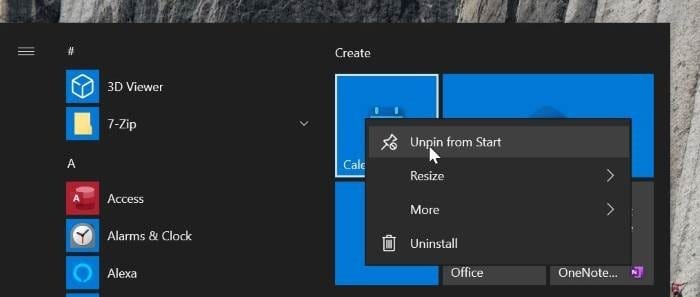
Stap 3: zodra alle tegels zijn verwijderd, zou het Start-menu zichzelf automatisch kleiner moeten maken. Als dit niet het geval is, beweegt u de muiscursor naar de rand van het menu Start (om de dubbele pijl te zien) zodra de rechterkant van het menu Start leeg is, en klikt u op \u0026 amp; hold, en verplaats het vervolgens naar links om het Start-menu kleiner te maken.
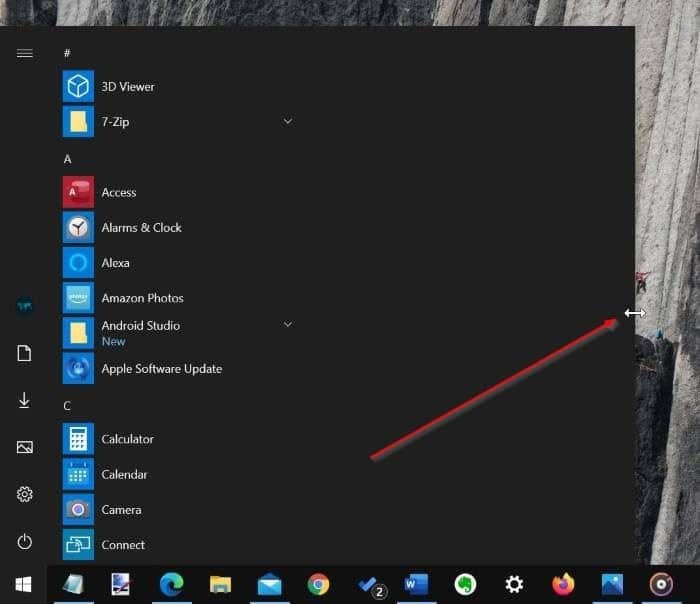
Stap 4: Het startmenu zou er nu uit moeten zien als het klassieke startmenu.
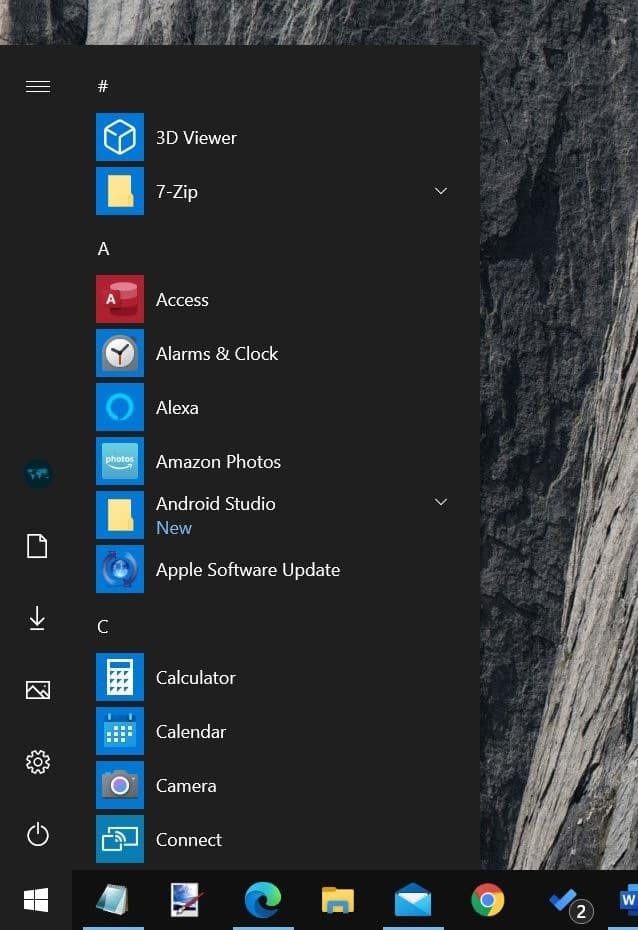
Het beste deel van dit Start-menu is dat u geen software van derden gebruikt. Bovendien kunt u doorgaan met het gebruik van de ingebouwde zoekfunctie die veel beter is dan het originele Classic Start-menu dat wordt aangeboden door het Classic Shell-programma.
En als u niet tevreden bent en het originele klassieke startmenu wilt, lees dan verder.
Methode 2 van 2
Gebruik Classic Shell om het klassieke Start-menu in Windows 10 in te schakelen
Zoals eerder gezegd, zijn er een heleboel programma's om het Classic Start-menu in Windows 10 in te schakelen. Een daarvan is de zeer populaire Classic Shell. Het is gratis en brengt het originele klassieke startmenu naar Windows 10.
Het enige nadeel van dit programma is dat het al meer dan drie jaar niet is bijgewerkt en ook in de toekomst geen updates zal ontvangen. De ontwikkeling van het programma is al in 2017 gestopt. Dat gezegd hebbende, het blijft prima werken op de huidige versie van Windows 10, dat is 2004 (update van mei 2020). Hier ziet u hoe u de Classic Shell gebruikt om het klassieke Start-menu in Windows 10 te krijgen.
Stap 1: download de Classic Shell van deze officiële pagina. Start het installatiebestand om het te installeren.
Stap 2: Classic Shell installeert andere klassieke functies zoals de Explorer, Internet Explorer en het menu Start. Als u ze niet wilt en alleen geïnteresseerd bent in het Start-menu, klikt u op het stationspictogram naast Classic Explorer en Classic IE-items wanneer u het volgende scherm krijgt en selecteert u Gehele functie zal niet beschikbaar zijn optie.
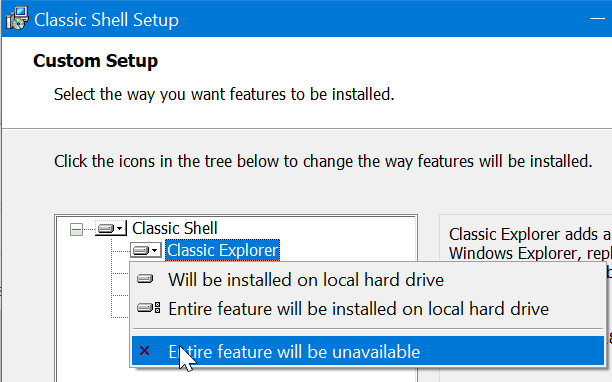
Klik op de knop Volgende , klik op Installeren en voltooi de installatie.
Stap 3: Zodra het programma is geïnstalleerd, ziet u het volgende venster. Selecteer de optie Klassieke stijl en klik op de knop OK . Zoals je in de onderstaande afbeelding kunt zien, biedt de Classic Shell, als je geïnteresseerd bent, ook het Start-menu in Windows 7-stijl.
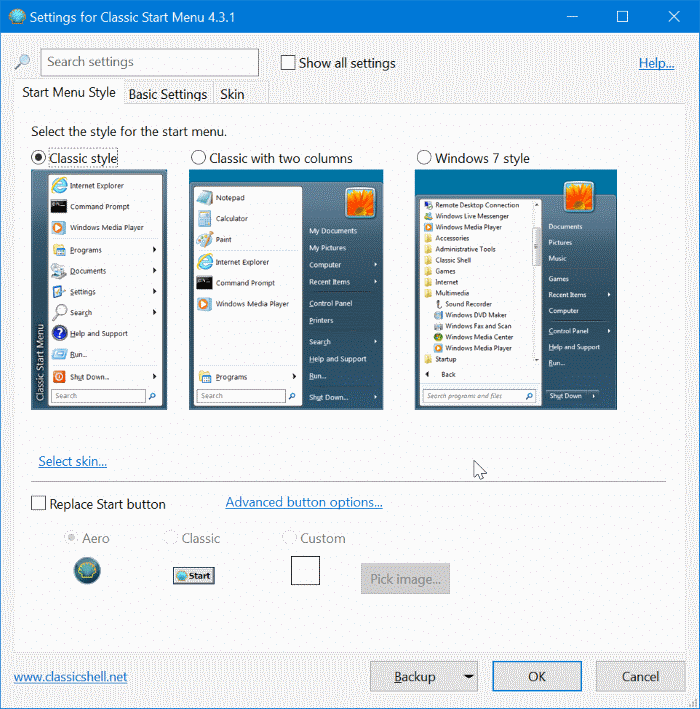
Dat is het! U krijgt nu het klassieke Start-menu telkens wanneer u op de Windows-logotoets drukt of op de Start-knop klikt.
Om Classic Shell uit Windows 10 te verwijderen
Stap 1: open het venster Programma's en onderdelen door appwiz.cpl te typen in het zoekvak van Start / taakbalk en op Enter te drukken.
Stap 2: zoek naar de vermelding Classic Shell. Klik met de rechtermuisknop op het item en klik op de optie Verwijderen .

